PS制作梦幻丝线文字效果的教程
发布时间:2016-11-06 12:35
相关话题
在设计的时候,单一的文字,往往对人没有多少的吸引力,这就需要我们在文字上加一些文字特效。下面是小编为大家整理的PS制作梦幻丝线文字效果的教程,仅供大家参考~
PS制作梦幻丝线文字效果的教程如下:
最终效果

一、建立空白图层,我用的是1200×800,用渐变工具拉一个渐变当背景。
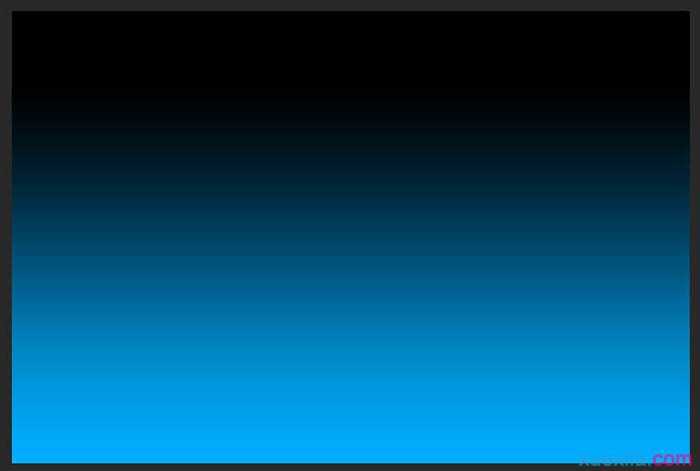
二、建立文本,用喜欢的字体,最好用圆体字或花体。

三、用钢笔,大家不要怕,慢慢来,勾得好的!把大致的字体勾好。

四、描边路径,画笔,2像素,淡蓝色,动态。

五、调整图层样式如下。
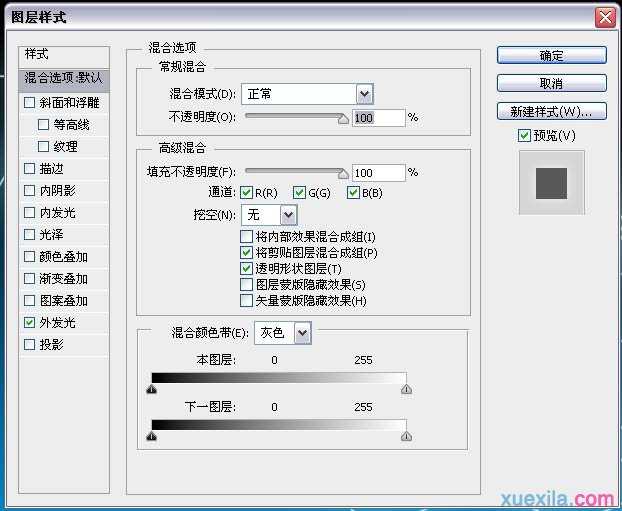
六、用画笔大致的画出高光,用淡色。

七、高斯模糊3.5。

八、将字体层复制3个,其中一个动态模糊。

九、另外2个与主要字体层稍稍隔开,用橡皮擦掉过多的部分。

十、自己来做笔刷,新建图层,随便大小,画出大致这样的形状。
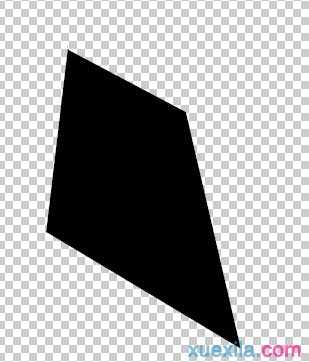
十一、注意背景透明,编辑-自定义笔刷-笔刷编辑,数据。
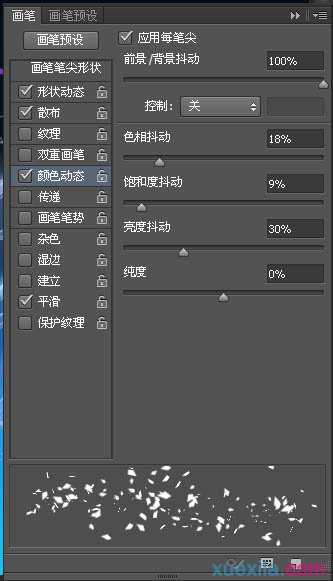

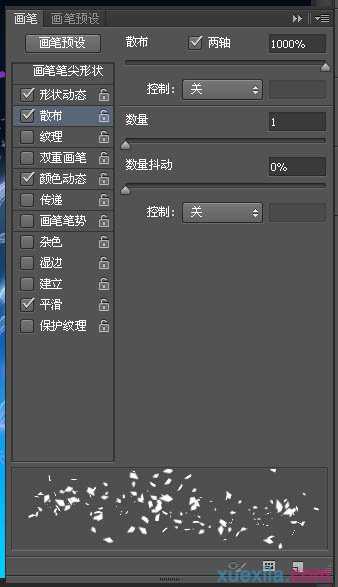
大概的涂一涂,颜色自定。完成最终效果。


PS制作梦幻丝线文字效果的教程的评论条评论